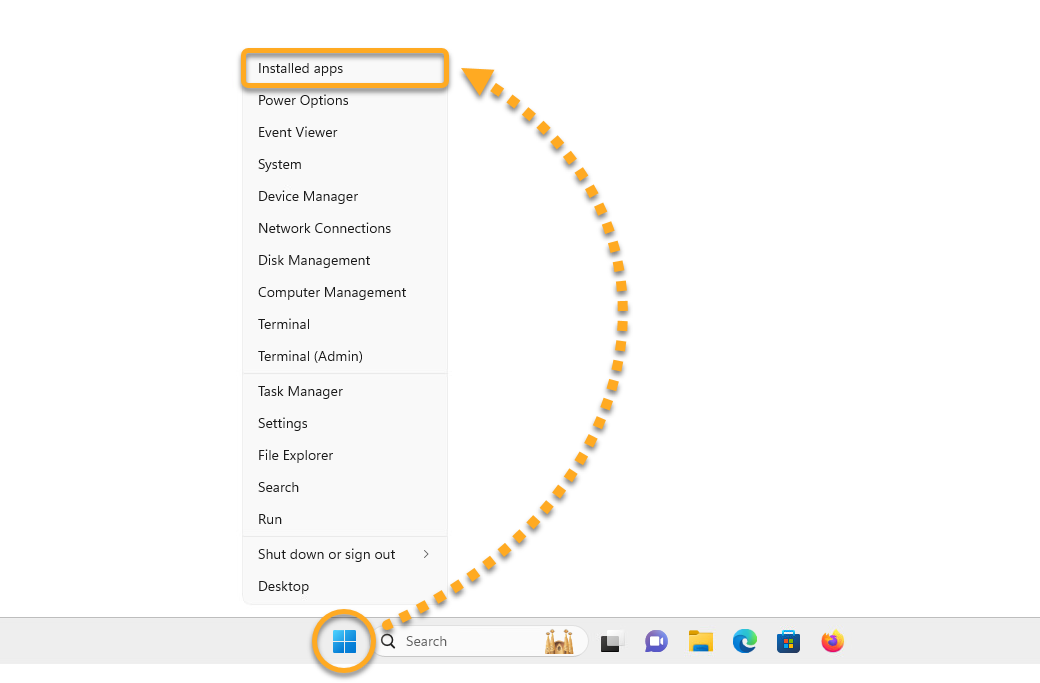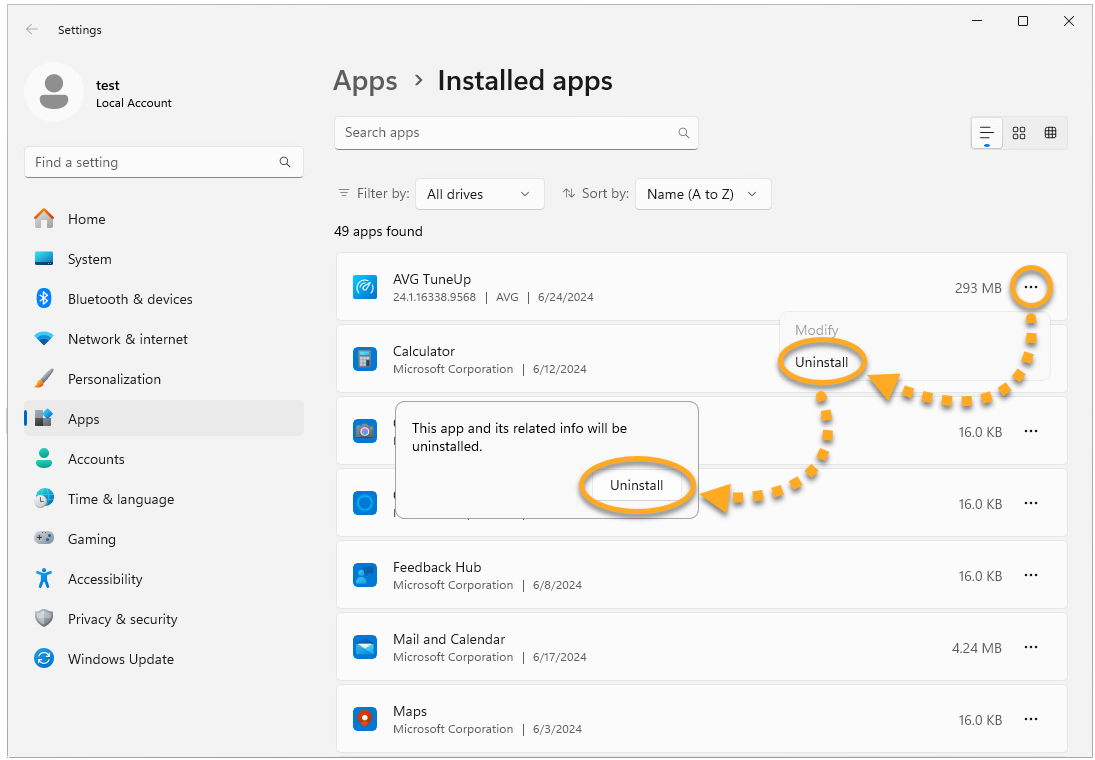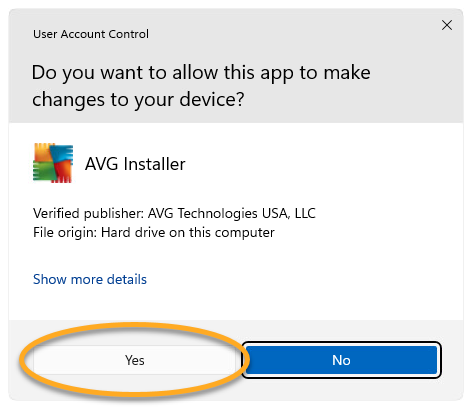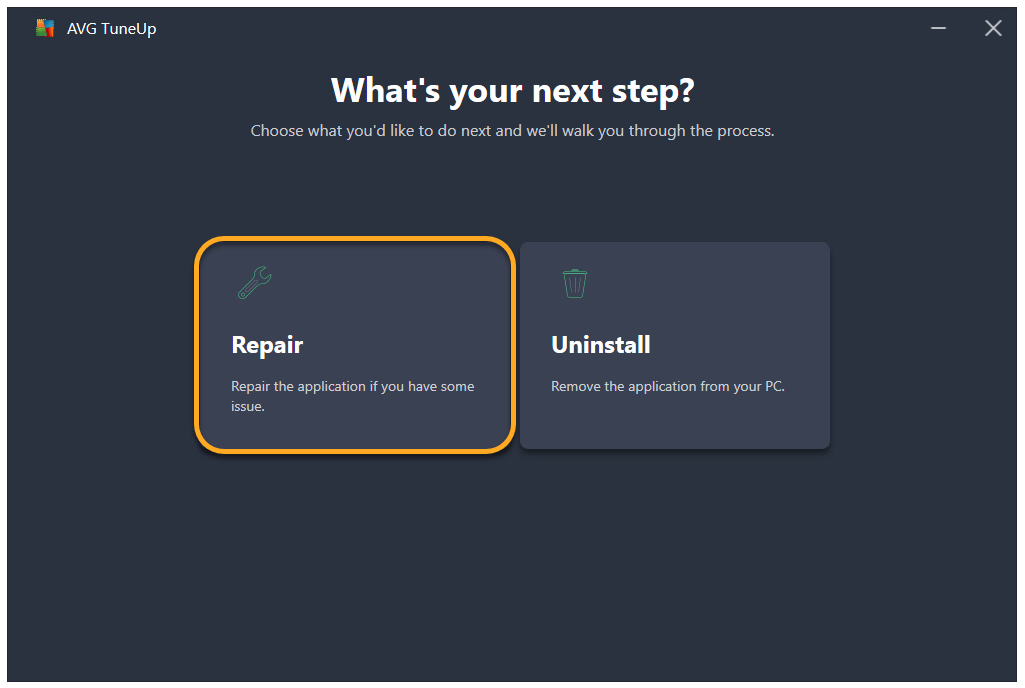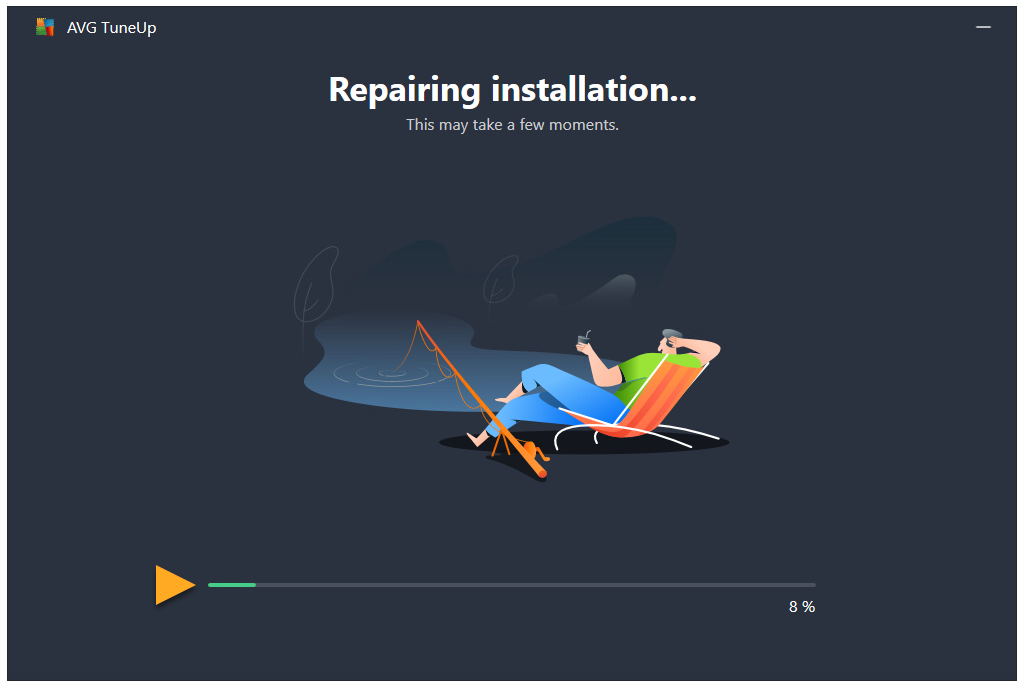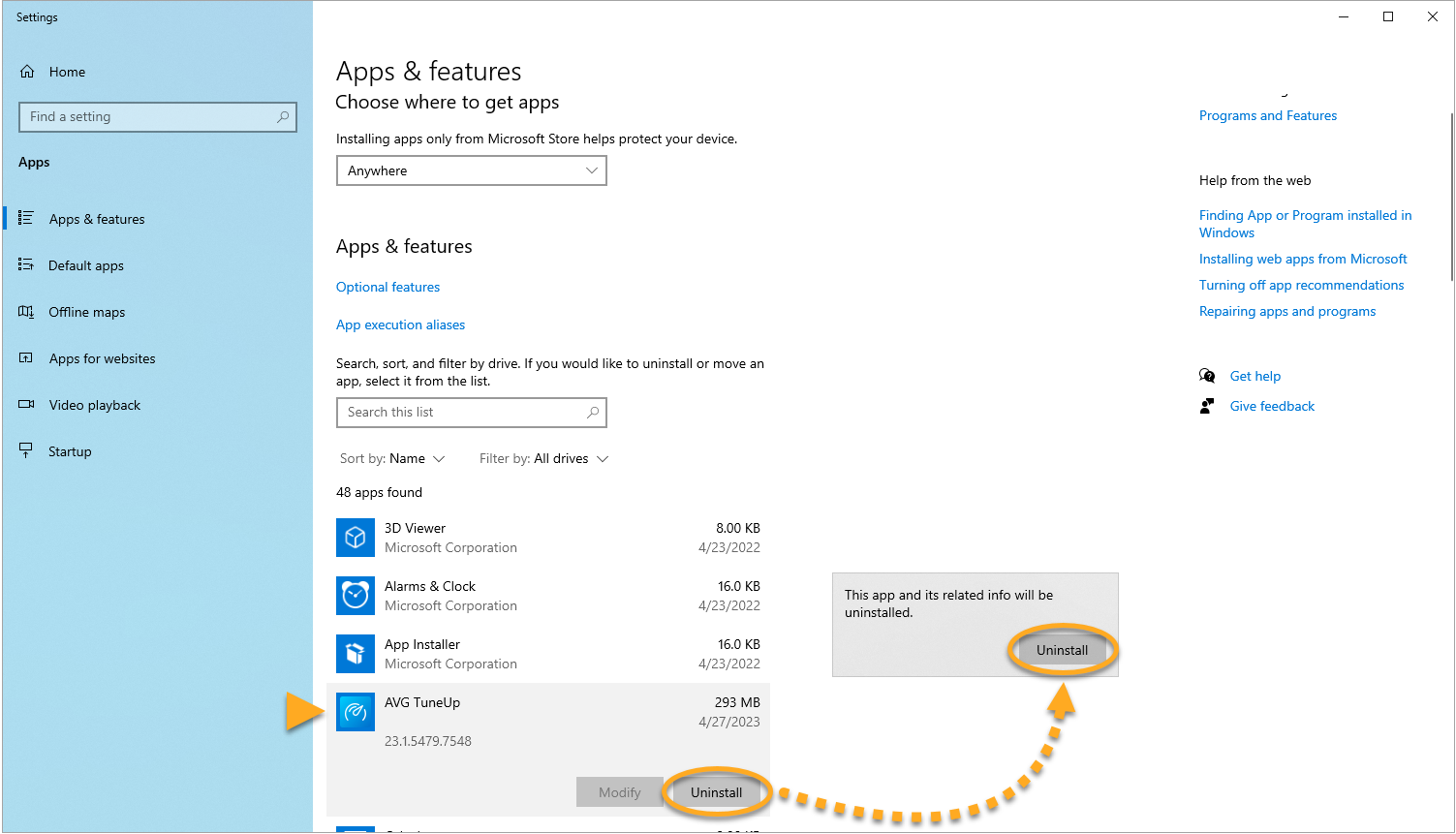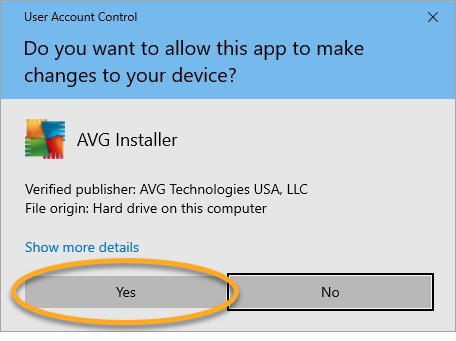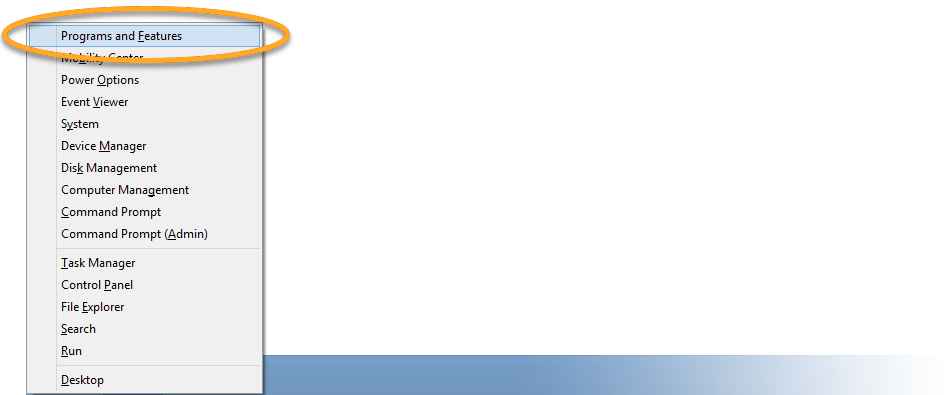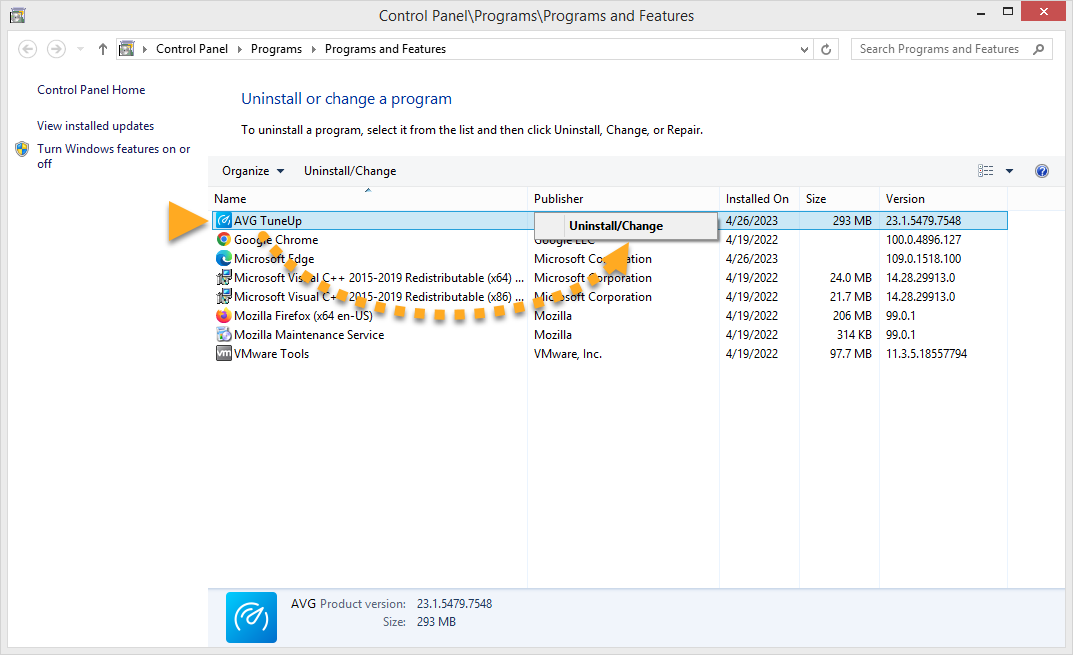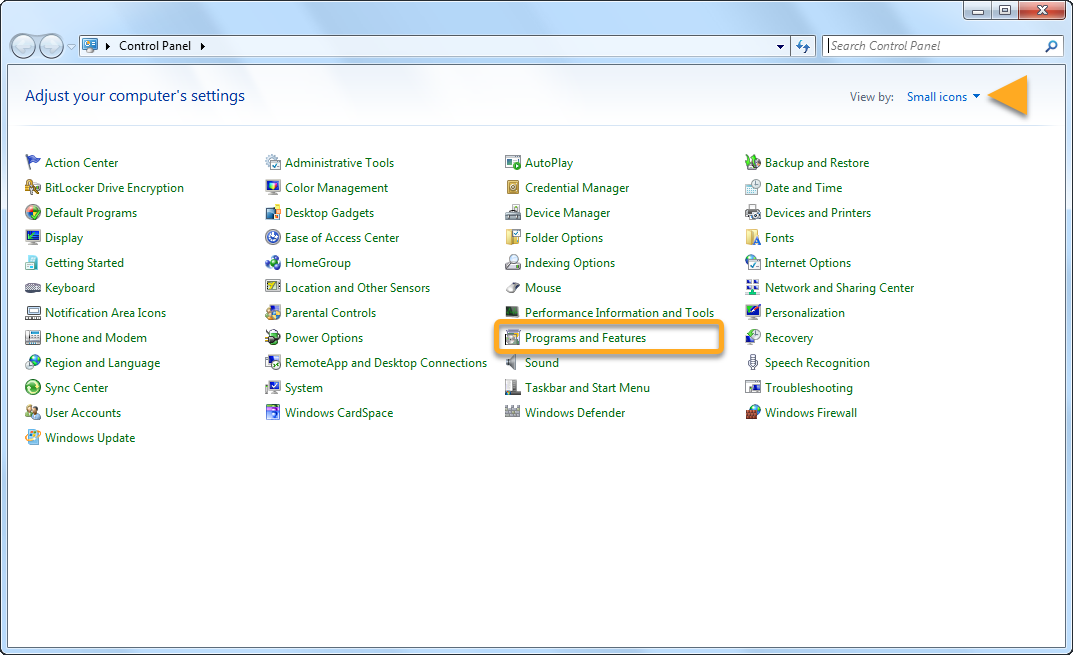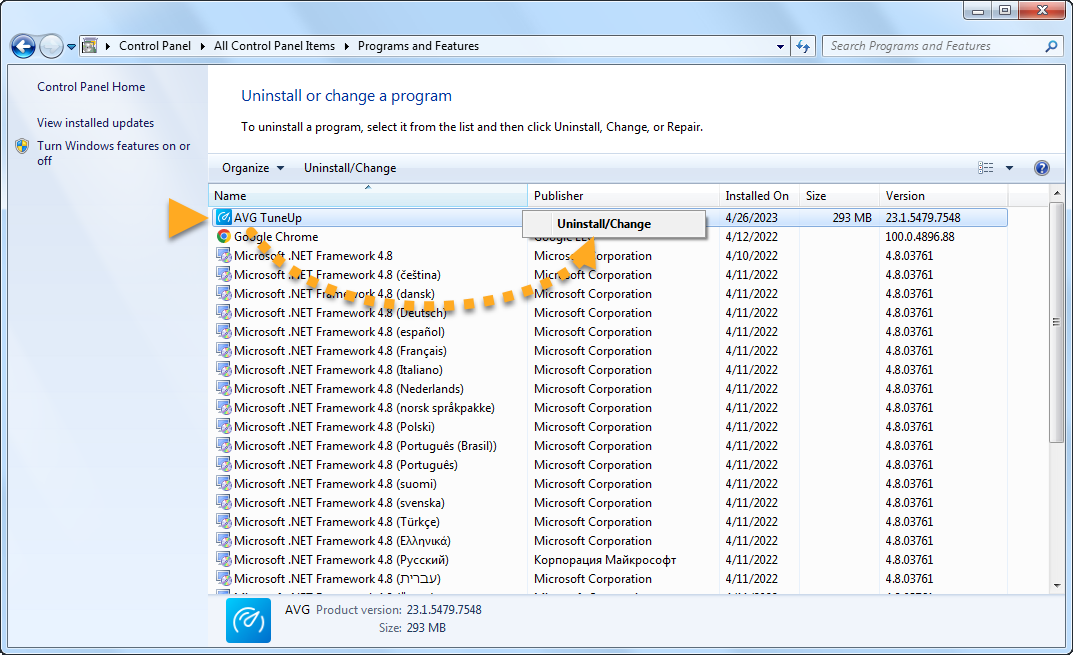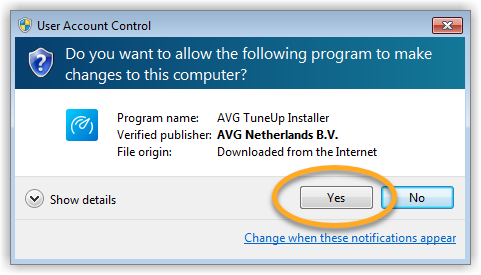In caso di malfunzionamento di alcuni componenti e funzionalità di AVG TuneUp nel PC Windows, è consigliabile eseguire il ripristino dell’installazione utilizzando la finestra del programma di installazione di AVG. Il ripristino dell’installazione è consigliato per risolvere i seguenti problemi di AVG TuneUp:
- Mancato funzionamento di alcune funzionalità.
- Interruzione di un'attività di scansione prima del completamento.
- Errore durante l'aggiornamento dell'applicazione.
Durante il ripristino di AVG TuneUp, alcune impostazioni personalizzate potrebbero essere ripristinate alle configurazioni predefinite.
Istruzioni
- Assicurarsi che nel PC non siano in esecuzione altre applicazioni.
- Fare clic con il pulsante destro del mouse sull’icona Start
 di Windows quindi selezionare App installate nel menu visualizzato.
di Windows quindi selezionare App installate nel menu visualizzato. 
- Accanto a AVG TuneUp cliccare su Opzioni
⋮ (tre puntini) e selezionare due volte Disinstalla. 
- Se richiesto, nella finestra di dialogo Controllo dell’account utente cliccare su Sì.

- Quando viene visualizzata la finestra del programma di installazione di AVG, cliccare su Ripara.

- Attendere il completamento del ripristino di AVG TuneUp.

- Se richiesto, cliccare su Riavvia computer per riavviare immediatamente il PC e completare la riparazione. Se il riavvio non è necessario, cliccare su Fine.

- Assicurarsi che nel PC non siano in esecuzione altre applicazioni.
- Fare clic con il pulsante destro del mouse sul pulsante Start
 di Windows e selezionare App e funzionalità nel menu visualizzato.
di Windows e selezionare App e funzionalità nel menu visualizzato. 
- Cliccare su AVG TuneUp e selezionare Disinstalla due volte.

- Se richiesto, nella finestra di dialogo Controllo dell’account utente cliccare su Sì.

- Quando viene visualizzata la finestra del programma di installazione di AVG, cliccare su Ripara.

- Attendere il completamento del ripristino di AVG TuneUp.

- Se richiesto, cliccare su Riavvia computer per riavviare immediatamente il PC e completare la riparazione. Se il riavvio non è necessario, cliccare su Fine.

- Assicurarsi che nel PC non siano in esecuzione altre applicazioni.
- Premere contemporaneamente il tasto
 logo Windows e il tasto
logo Windows e il tasto X. 
- Selezionare Programmi e funzionalità nel menu visualizzato.

- Cliccare con il pulsante destro del mouse su AVG TuneUpe selezionare Disinstalla.

- Se richiesto, nella finestra di dialogo Controllo dell’account utente cliccare su Sì.

- Quando viene visualizzata la finestra del programma di installazione di AVG, cliccare su Ripara.

- Attendere il completamento del ripristino di AVG TuneUp.

- Se richiesto, cliccare su Riavvia computer per riavviare immediatamente il PC e completare la riparazione. Se il riavvio non è necessario, cliccare su Fine.

- Assicurarsi che nel PC non siano in esecuzione altre applicazioni.
- Fare clic sul pulsante
 Start di Windows, quindi selezionare Pannello di controllo.
Start di Windows, quindi selezionare Pannello di controllo. 
- Procedere come segue (opzione A o B) in base alla visualizzazione in uso:
- Opzione A (Visualizzazione predefinita Categoria): in Programmi fare clic su Disinstalla un programma.

- Opzione B (Visualizzazione Icone piccole/grandi): fare clic su Programmi e funzionalità.

- Cliccare con il pulsante destro del mouse su AVG TuneUp, quindi selezionare Disinstalla.

- Se richiesto, nella finestra di dialogo Controllo dell’account utente cliccare su Sì.

- Quando viene visualizzata la finestra del programma di installazione di AVG, cliccare su Ripara.

- Attendere il completamento del ripristino di AVG TuneUp.

- Se richiesto, cliccare su Riavvia computer per riavviare immediatamente il PC e completare la riparazione. Se il riavvio non è necessario, cliccare su Fine.

Il ripristino di AVG TuneUp è stato completato.
- AVG TuneUp 24.x per Windows
- Microsoft Windows 11 Home / Pro / Enterprise / Education
- Microsoft Windows 10 Home / Pro / Enterprise / Education - 32/64 bit
- Microsoft Windows 8.1 / Pro / Enterprise - 32/64 bit
- Microsoft Windows 8 / Pro / Enterprise - 32/64 bit
- Microsoft Windows 7 Home Basic / Home Premium / Professional / Enterprise / Ultimate - Service Pack 1 con aggiornamento cumulativo Convenience Rollup, 32/64 bit